Wahrscheinlich kommt Ihnen das folgende Szenario bekannt vor: Sie befinden sich mitten in einer arbeitsreichen Woche, sind im Stress, weil ein Projekt fertig werden muss, und das Kreativteam hat den endgültigen Videoschnitt exportiert. Sie müssen die Datei nur noch an eine E-Mail an die Kunden anhängen und auf „Senden“ klicken. Aber leider funktioniert das nicht – die Videodatei ist zu groß.
Viele von uns verwenden E-Mails tagtäglich bei der Arbeit. Dieses Medium eignet sich allerdings nicht für den Versand großer Videodateien.
Was also tun, wenn eine Videodatei sich als „zu groß“ erweist, um per E-Mail versendet zu werden?
In diesem Leitfaden wird erläutert, warum für E-Mails Dateigrößenbeschränkungen gelten. Zudem stellen wir drei Methoden vor, mit denen sich große Videos per E-Mail versenden lassen, darunter Dateiübertragungstools wie Dropbox Transfer.
Aber bevor wir näher auf all dies eingehen, widmen wir uns zuerst der brennenden Frage: Ist das überhaupt möglich?
Können Sie große Dateien und Videos per E-Mail versenden?

Die kurze Antwort lautet: Ja, absolut. Sie können Videos und andere große Dateien per E-Mail versenden.
Es gibt zwar Einschränkungen dahingehend, was Sie direkt an eine E-Mail anhängen können, es gibt jedoch andere Lösungen, die Abhilfe schaffen. Für den Versand großer Videodateien per E-Mail können Sie Cloud-Speicherdienste wie Dropbox verwenden. Teilen Sie einfach einen Link und nutzen Sie Dateitransfertools wie Dropbox Transfer. Wahlweise können Sie die Videodatei auch komprimieren.
Im Folgenden finden Sie eine kurze Zusammenfassung der Methoden, bevor wir im Einzelnen auf diese eingehen:
Teilen über den Cloud-Speicher
Kurze Zusammenfassung
- Teilen eines Links zu einer Videodatei in Ihrem Cloud-Speicher
- Streaming unterstützter Videoformate, ohne diese herunterzuladen
- Zugriffskontrolle durch Festlegen von Berechtigungen für die Anzeige/Bearbeitung
- Berechtigung „Bearbeiten“ – Nutzer können die Datei durch eine aktualisierte Version ersetzen, sie aber nicht direkt bearbeiten
Einsatzbereiche
- Bei der Zusammenarbeit mit anderen
- Wenn Sie eine Videodatei teilen möchten, die sich in Arbeit befindet und weiter aktualisiert wird
Senden einer Kopie mit einem Datenübertragungstool
Kurze Zusammenfassung
- Sie teilen einen Link zu einer herunterladbaren Kopie der Datei.
- Für zusätzliche Sicherheit legen Sie Zugriffsberechtigungen und ein Ablaufdatum für den Link fest.
- Downloadseiten mit individuellem Branding hinterlassen einen starken ersten Eindruck.
Einsatzbereiche
- Bei Bereitstellung fertiger Videoexporte und finaler Dateiversionen
- Versand von Videodateien, bei dem Empfänger keinen Zugriff auf die Version im Cloud-Speicher erhalten sollen
Anhängen einer komprimierten Datei
Kurze Zusammenfassung
- Komprimierung des Videos auf eine kleinere Größe, wobei sich die Bildqualität verringert
Einsatzbereiche
- Wenn Sie einen E-Mail-Anhang verwenden müssen
- Tools zur Cloud-Speicherfreigabe und Datenübertragung bieten mehr Kontrolle und ermöglichen größere Videodateigrößen
Welche Einschränkungen bestehen bei E-Mail-Anhängen?
Bei den meisten E-Mail-Plattformen sind Dateianhänge auf max. 25 MB begrenzt. Neben den Größenbeschränkungen bestehen bei E-Mail-Anhängen Sicherheitsrisiken. Die Versionskontrolle fehlt ebenfalls.
Dateigröße
Wie bereits erwähnt, sind Dateigrößenbeschränkungen ein großer Nachteil beim Versand von Videodateien als E-Mail-Anhang.
Die genauen Dateigrößenbeschränkungen variieren, aber die meisten liegen zwischen 10 und 25 MB. Werfen Sie zum Beispiel einen Blick auf die Größenbeschränkungen für angehängte Dateien, die auf einigen der beliebtesten E-Mail-Plattformen gelten:
- Gmail: 25 MB
- Microsoft Outlook: 20 MB
- iCloud Mail: 20 MB
- ProtonMail: 25 MB
- AOL Mail: 25 MB
- Yahoo! Mail: 25 MB
- GMX: 50 MB
Für das Teilen von Dokumenten, Tabellenkalkulationen oder anderen kleinen Dateiformaten sind diese Grenzen gar kein Problem. Hochauflösende Bilder und Videos dagegen überschreiten schnell die zulässige Dateigröße.
Sicherheit
Größere Videodateien teilen zu können, bedeutet jedoch nicht einfach nur Komfort. Das Versenden von Dateien als E-Mail-Anhänge hat auch Auswirkungen auf die Sicherheit.
Verdeutlichen wir dies an einem Beispiel: Stellen Sie sich vor, die Videodateien, die Sie versenden möchten, befänden sich in einem Aktenkoffer. Der Versand von Videodateien per E-Mail ist etwa damit vergleichbar, einen Aktenkoffer über eine Mauer zu einem Empfänger auf der anderen Seite zu werfen.
Sobald Sie den Aktenkoffer geworfen haben, haben Sie die Dinge sprichwörtlich nicht mehr in der Hand – auch wenn Sie feststellen, dass Sie das falsche Video versendet oder das richtige Video an die falsche Person geschickt haben.
Stellen Sie sich jetzt das gleiche Szenario vor, mit einem Unterschied: Sie legen die Aktentasche in einem abgelegenen Schließfach mit Zahlencode ab. Der Empfänger bekommt mithilfe der von Ihnen geteilten Angaben Zugang zu dem Schließfach und kann es öffnen. Außerdem können Sie aus der Ferne den Zugangscode oder auch den Empfänger komplett ändern.
Dies ist ein vereinfachtes Beispiel, aber es veranschaulicht, warum genau E-Mail-Anhänge zu schweren Sicherheitsrisiken führen können, wenn ein Fehler passiert. Durch die Verwendung externer Tools stellen Sie eine zusätzliche Sicherheits- und Kontrollebene bereit, sodass Sie sich beruhigt zurücklehnen können, wenn Sie Ihre Arbeiten teilen.
Zugriffs- und Versionskontrolle
Wir alle kennen das: Sie haben gerade bei einer wichtigen E-Mail auf Senden geklickt, nur um festzustellen, dass die angehängte Videodatei einen Fehler enthält.
Bei der Dateifreigabe in der Cloud können Sie die freigegebene Datei einfach aktualisieren, ohne eine Folge-E-Mail senden zu müssen. In ähnlicher Weise bieten moderne Dateifreigabelösungen viel mehr Kontrolle darüber, wer auf Ihre Videos zugreifen und wer was damit tun kann.
Wenn Sie also Ihre aktuelle Version mit dem Team teilen und dabei sicherstellen müssen, dass die Account Manager sie zwar sehen, aber nur Ihre Kollegen Anpassungen vornehmen können, müssen Sie lediglich die Zugriffsberechtigungen für jeden Empfänger festlegen.
Benötigen Sie fortschrittliche Tools für Versionskontrolle und Feedback, ist eine spezielle Video-Feedback-Plattform wie Dropbox Replay unter Umständen die ideale Lösung. Für Dokumente und andere Dateiformate stehen in Dropbox Tools für die Zusammenarbeit an Inhalten zur Verfügung, die die Bereitstellung und Umsetzung von Feedback erleichtern.
So versenden Sie große Videodateien per E-Mail
Ja, Sie können große Videodateien per E-Mail senden. Sie müssen jedoch eine andere Methode als einen einfachen Dateianhang verwenden, damit Sie die Größenbeschränkungen für Anhänge umgehen können.
Für den Versand großer Videodateien per E-Mail kommen hauptsächlich drei Verfahren in Frage:
- Teilen über den Cloud-Speicher – mit einem Link zu Videodateien in Ihrem Dropbox-Cloud-Speicher oder einer vergleichbaren Lösung
- Senden einer separaten Kopie zum Herunterladen – mit einem Tool für den Transfer großer Videodateien wie Dropbox Transfer
- Anhängen einer komprimierten Datei – wenn das Teilen eines Links nicht möglich ist; führt zu Qualitätseinbußen
Die einzelnen Methoden haben abhängig von Ihren Anforderungen unterschiedliche Vorteile – wir gehen diese im Folgenden durch.
Senden einer Kopie mit einem Tool für den Transfer großer Dateien
Wenn Sie nicht alle Features des Cloud-Speichers benötigen, aber dennoch finale Dateien bereitstellen müssen, sind Tools für die Übertragung großer Dateien wie Dropbox Transfer die ideale Plattform zum Senden großer Videos.
Ziehen Sie einfach in Dropbox Transfer Dateien mit einer Größe von bis zu 250 GB per Drag & Drop in das Upload-Fenster, wählen Sie die gewünschten Optionen aus und teilen Sie die Dateien – entweder durch Senden einer E-Mail mit dem Link direkt aus Transfer oder durch manuelles Kopieren des Links in eine eigene E-Mail. Der Empfänger kann dann über den erhaltenen Link eine Kopie der Videodateien herunterladen.
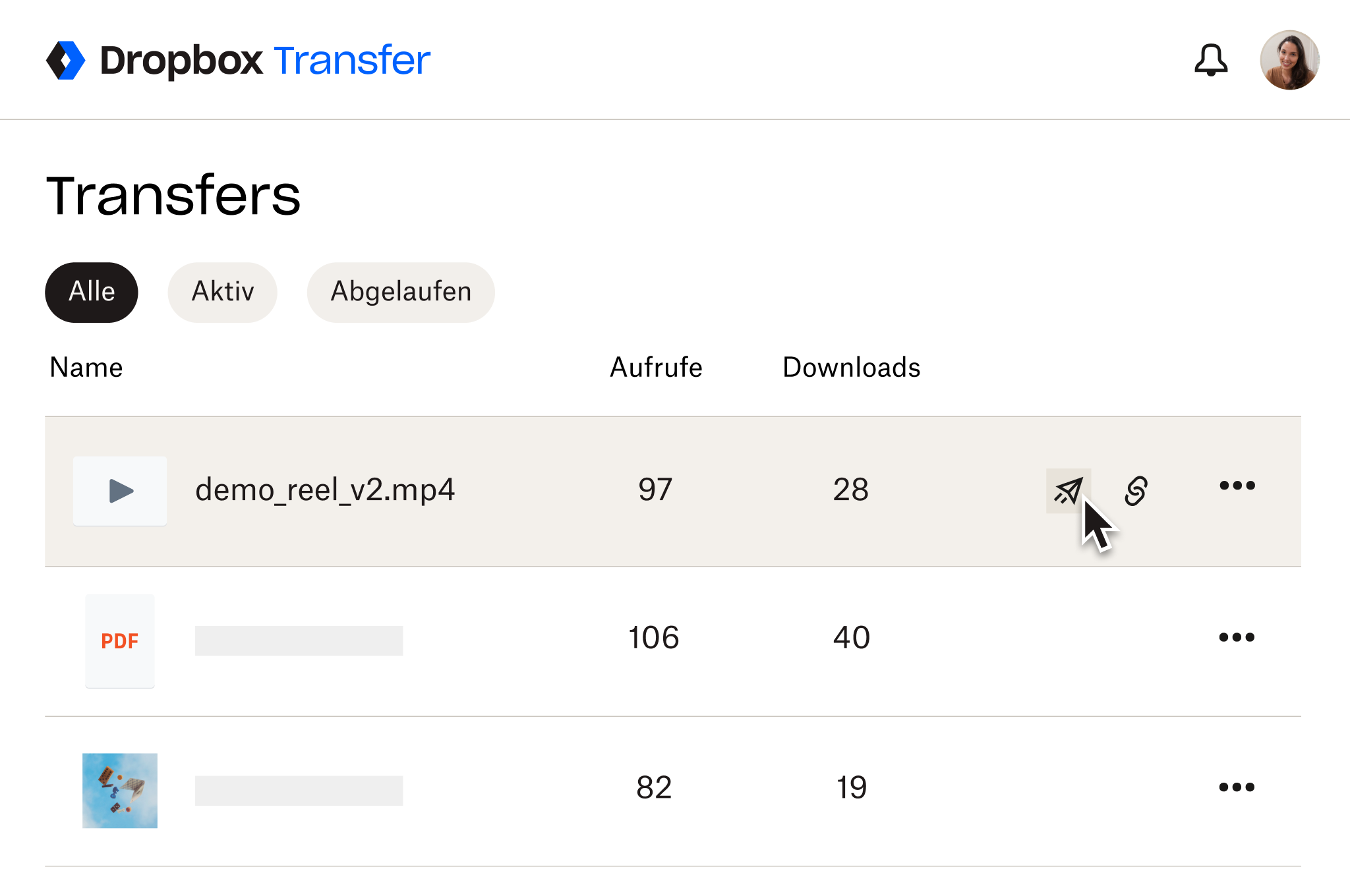
Mit Dropbox Transfer haben Sie die volle Kontrolle über Ihre Videodaten. Sie können:
- Kopien zustellen, um unerwünschtes Bearbeiten zu verhindern
- Kontrollieren Sie den Zugriff durch Passwortschutz
- Ablaufdaten für Links festlegen, um Downloads zu fördern
- Zustellungsbestätigung durch Download-Benachrichtigungen
Hinweis: Empfänger müssen die Datei herunterladen, bevor sie diese anzeigen können. Dropbox Transfer ermöglicht keine Videovorschau im Browser.
Warum warten, bis sich Ihr Kunde das Video ansieht, um einen ersten Eindruck zu hinterlassen? Mit Dropbox Transfer können Sie Ihre Download-Seite individuell gestalten – mit einem Hintergrundbild und Logo Ihrer Wahl.
Anhängen einer komprimierten Datei
Wo immer möglich, ist eine linkbasierte Dateifreigabelösung wie die beiden oben beschriebenen die beste Wahl für den Versand von Videodateien ohne Qualitätsverlust.
Mitunter gibt es jedoch Situationen, in denen Sie Ihr Video nicht mithilfe eines Links teilen können. In solchen Fällen kann die Größe der Videodateien durch Komprimierung auf unterhalb der Größenbeschränkungen Ihres E-Mail-Clients reduziert werden.
Videokomprimierung bedeutet quasi, Dinge zu streichen oder zu verkleinern, mit dem Ziel, die Gesamtdateigröße zu reduzieren. Dies kann Folgendes umfassen:
- Reduzieren der Auflösung eines Bildes oder Videos, beispielsweise von 4K auf 1080p.
- Reduzieren der Frame-Rate des Videos, wodurch es abgehackter und weniger reibungslos erscheint.
- Reduzieren der Qualität einer Audiodatei durch Herabsetzen der Bitrate oder der Sample-Rate.
- Ändern anderer technischer Faktoren wie Farben oder Codierung
Wenn Sie ein Video komprimieren möchten, gibt es mehrere Möglichkeiten:
- Verwendung integrierter Software wie QuickTime, wenn Sie einen Mac nutzen
- Verwendung von Tools von Drittanbietern wie dem VLC Media Player
- Senden von Videos an einen ZIP-Ordner, was beim Verschicken von Dateisammlungen hilfreich sein kann
Aber seien Sie gewarnt: Die Qualität Ihres Videos verringert sich, wenn Sie es komprimieren, um die Dateigröße zu reduzieren.
Wenn Ihnen die Videoqualität wichtig ist, sollten Sie stattdessen die Nutzung einer Linkfreigabe über den Cloud-Speicher oder ein Dateitransfertool wie Dropbox Transfer in Betracht ziehen.
Senden großer Videodateien per E-Mail in voller Qualität – mit Dropbox
Ob Sie eine Kopie senden oder einen Link zur Zusammenarbeit teilen: Dropbox erfüllt alle Ihre Anforderungen, wenn es darum geht, große Videos per E-Mail zu versenden.
Legen Sie los: Teilen Sie entweder einen Link aus Ihrem Cloud-Speicher oder gehen Sie zu Dropbox Transfer und fügen Sie Videodateien hinzu.


